
Интерактивный проектор vs интерактивная доска (сравнительное тестирование)
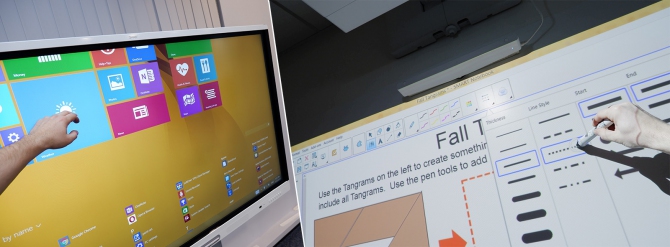
В этом обзоре я расскажу о своих впечатлениях от работы с двумя совершенно различными устройствами – интерактивным проектором Epson EB-1485Fi и интерактивной панелью SMART MX265 (SBID-MX265-V2) с диагональю 65 дюймов. Эти модели относятся к различным ценовым категориям – проекторы Epson серии EB-14xx являются старшими в линейке интерактивных проекторов Epson и обладают наиболее широким набором функциональных возможностей, тогда как панель SMART MX265 относится к более бюджетному сегменту.
Однако, исход этого сравнения в какой-то степени предрешен по немного другой причине. Как я уже сказал, мы возвращаемся к традиционному противостоянию проекторов и больших телевизоров и, если интерактивные возможности у двух устройств окажутся на сравнимом уровне (а это так), то исход во многом определяется особенностью помещения и удаленностью расположения зрителей.
По моим наблюдениям, при расположении зрителя в 5 метрах от экрана возникает вполне насущная необходимость увеличить диагональ за пределы 65 дюймов. Поскольку тестируемый проектор позволяет достичь диагонали интерактивного изображения 80 – 120 дюймов, то это дает неоспоримое преимущество с точки зрения разборчивости демонстрируемого материала — решающую роль играет размер изображения.

А вот если вы работаете в небольших группах, проводите мозговые штурмы, и участники имеют возможность расположиться ближе к экрану, если предполагается постоянное взаимодействие участников с интерактивным устройством, — то интерактивная панель сохранит глубину черного цвета даже в освещенном помещении, а разрешение 4K обретет смысл, обеспечивая наиболее эстетичные ощущения от взаимодействия с устройством.

Помимо фактора удаленности от экрана имеется еще множество нюансов, так что обо всем по порядку…
Содержание обзора
- Введение (коротко об интерактивных устройствах)
- Установка и мобильность
- Разъемы и интерфейсы
- Параметры изображения
- Параметры цветопередачи
- Интерактивная функция – точность
- Интерактивная функция с ПК
- Интерактив в режиме автономной работы
- Подключение мобильных устройств
- Набор интерактивных программ для ПК
- Выводы (сокращенные)
- Выводы (полная версия)
Введение (коротко об интерактивных устройствах)
Школьная доска, маркерная доска, флипчарт… эти инструменты стали незаменимыми помощниками при проведении уроков, презентаций и мозговых штурмов. Все они выполняют единственную функцию — позволяют рисовать на большой поверхности. Другой привычный способ проведения презентаций – это показ «слайдов» на большом экране (в PowerPoint, например). Но показ слайдов на проекторе – это очень старая технология. В наше время показ слайдов был дополнен возможностью работать с приложениями в реальном времени – например с браузером – но для этого докладчик должен садиться за свой ноутбук и брать в руки мышь. Использование планшета может быть более удобным.

Это все естественным способом приводит нас к появлению нового и более универсального инструмента – интерактивного дисплея, представляющего собой экран с большой диагональю, на котором можно писать электронным маркером, а можно работать с интерфейсом операционной системы, касаясь изображения (образно говоря, получаем огромный планшет). Взаимодействие с изображением позволяет не только перелистывать слайды с помощью касания, но и полноценно работать с подключенным компьютером, взаимодействуя с изображением напрямую. Причем ничто не мешает подключить устройство других участников, работа с которым также будет происходить через интерактивный экран. Наконец, электронным пером можно писать как поверх проецируемого содержимого презентации, так и в режиме маркерной доски («whiteboard» чаще переводят как «белая доска»).
Как видите, интерактивные дисплеи не только вобрали в себя возможности нескольких разных инструментов для презентации, но и создали новые способы их проведения. Интерактивный дисплей может быть построен на базе жидкокристаллической панели либо проектора, снова возвращая нас к давнему противостоянию телевизоров и проекторов.
Установка и мобильность
Встречают по одежке, и первый вопрос, с которым вы столкнетесь при работе с интерактивными устройствами – это их транспортировка и установка. Интерактивный проектор выигрывает с точки зрения логистики – вес самого устройства составляет всего 9,3 кг (габариты устройства 458 x 375 x 210 мм). К этому нужно добавить вес настенного крепление, которое также находится в упаковке – получается 19 кг. Перевозка проектора исключительно проста.

Однако, устанавливается он статично – на настенном креплении над экраном (более экзотический вариант установки предполагает создание интерактивного стола и требует особого крепления). Еще одно преимущество проектора – это возможность гибко регулировать размер изображения. Максимальная диагональ, при которой гарантируется стабильная работа интерактивной функции, составляет 120 дюймов, хотя сам по себе проектор способен обеспечить изображение существенно большей диагонали.




Если возникнет острая необходимость, его можно снять с крепления и установить там, где потребуется мощность за пределами возможностей обычного офисного проектора (все-таки 5000 люмен светового потока по белому и по цветам – это серьезно).
Интерактивная панель весьма мобильна в рамках одного этажа здания, если установлена на передвижной стойке-тележке – перемещать ее можно в одиночку. Тем не менее, вес самой доски диагональю 65 дюймов составляет 46 кг без опоры (которая приобретается отдельно и стоит от $500), плюс вес самой тележки – около 30 кг.

При переноске по лестнице конструкцию будет необходимо разобрать — чтобы поднять интерактивную панель на платформе даже на несколько ступенек, нужно минимум три человека.
Впрочем, далеко не каждому нужна мобильность, и в стандартном варианте панель будет установлена на настенное крепление.
Существует возможность установки проектора на подобные мобильные крепления, но по опыту это не только ограничивает диагональ, но и создает ряд мелких проблем – не рекомендую.
![]()
![]()
![]()

Интерактивный проектор Epson EB-1485Fi может быть установлен на ровной стеной безо всякого экрана (и конструкция электронных маркеров со сменными наконечниками позволяет это сделать без ущерба для удобства в работе). Однако, есть хитрость с распознаванием касаний пальцев. Если касания электронных маркеров фиксируются сенсором, расположенным на проекторе около объектива, и для настройки интерактива в моем случае было достаточно запустить в меню процедуру автонастройки, то касания пальцев распознаются отдельным блоком, который располагается прямо над изображением (и чуть ниже крепления), должен располагаться строго в плоскости экрана, а перед работой необходимо пройти через процедуру ручной настройки.

В общем, стена работает хорошо (если она ровная), но если же вы захотите проецировать на маркерную доску или другое специальное покрытие, то его выбор будет вашим личным делом. Возможность проецирования на маркерную доску означает, что доска и проектор занимают одно и то же пространство – это уже плюс. Однако, сенсорный блок будет прикреплен к верхней части маркерной доски – хорошо, что у новых моделей его стали делать узким и вытянутым вбок, что позволяет съедать минимум места.
Когда оборудование установлено, вам придется разбираться с прокладыванием проводов. Особенность проектора в том, что он висит над изображением, поэтому имеет смысл провести провода для подключения к компьютеру – HDMI и USB. В дополнение к этому в комплекте идет панель управления, которая крепится к стене и, помимо кнопок, на ней имеются HDMI и USB-входы, и ее также нужно подключить к проектору соответствующими проводами.
Наконец, при проецировании проектора на стену, вы можете спокойно кидать в изображение достаточно увесистые предметы – изображение нельзя случайно поцарапать. В общем, чтобы нанести ущерб нужно целиться в сам проектор. Предполагается, что у панели SMART имеется антивандальная защита – могу «навскидку» предположить, что она даже более ударопрочна, чем проектор, но она занимает большое пространство, а в мобильном варианте об нее вы будете периодически спотыкаться. В общем, тут работает принцип танкостроения – защита путем уменьшения габаритов объекта.
Как видите, нюансов предостаточно уже на стадии установки устройств и можно подводить первые итоги.
Преимущества проектора Epson EB-1485Fi (установка и мобильность):
Несопоставимо более низкий вес, небольшие габариты
Диагональ интерактивного изображения варьируется от 80 до 120 дюймов
Возможно использование в качестве обычного яркого проектора с диагональю более 120 дюймов
Возможность создания интерактивного стола (требует опционального крепления)
Возможность превратить в интерактивную поверхность любую стену
Можно использование в качестве экрана обычную маркерную доску
И вот еще: возможность создания единого интерактивного изображения с двух проекторов, установленных бок о бок (диагональ 155 дюймов)
Воздействие на экран не повредит проектору, не занимает места (висит над изображением)
Преимущества интерактивной панели SBID-MX265-V2 (установка и мобильность):
Не требует настройки интерактивной функции и установки дополнительного сенсорного блока
При приобретении передвижного крепления-тележки – мобильна в пределах одного этажа (а при наличии грузового лифта может перемещаться по зданию; главное — чтобы на пути не было ступенек)
Изначально оптимальная для работы интерактивная поверхность – устройство не зависит от параметров стены или другой поверхности
Некоторый уровень защиты от вандализма
Разъемы и интерфейсы
Устройства обладают богатым набором всевозможных разъемов. Самое главное – оба позволяют принимать входной сигнал с разрешением до 4K.
Панель SBID-MX265-V2 позволяет подключить мини-ПК в OPS-разъем. SMART держит ассортимент таких устройств с различным набором возможностей и предустановленного ПО, и в ряде случаев (но не в нашем) поставляет их в комплекте с панелью. OPS-разъем можно выбрать в качестве источника сигнала в меню.
 |  |
| Передняя панель разъемов SMART MX265 | задняя боковая панель разъемов (сверху — OPS-разъем для мини-ПК) |
Сигнал о касаниях и положении мыши у обоих устройств передается через стандартные USB-шнуры (тип A на Тип B). В обоих случаях имеются разъемы USB-A для прямого подключения флеш-накопителей, однако здесь начинается путаница- у панели SMART, к примеру, один из разъемов выделен под обновление прошивки, а у Epson один порт выделен эксклюзивно под питание HDMI-модулей (если вы захотите их установить), остальные два разъема позволяют подключить к ним принтер, документ-камеру и опциональный дополнительный WiFi-модуль (точно не скажу, зачем он нужен, когда есть встроенный).
Наличие у Epson встроенной поддержки HDBaseT – это еще один намек на то, что перед нами, по сути, инсталляционный проектор начального уровня. Видеосигнал можно передать на большие расстояния с помощью Ethernet-провода, но при подключении внешней панели управления видеосигнал от нее к проектору должен идти непременно по HDBaseT.

Что касается разъемов для проводной сети, то я понял следующим образом: панель SMART таким образом подключается к интернету – например для того, чтобы работал встроенный браузер. Хотя можно подключиться и по WiFi.
«Эпсону» Ethernet-разъем нужен для подключения к сети организации – в этом проектор становится «общим» (точно так же, как осуществляется общий доступ к принтеру). Появляется возможность реализовать концепцию BYOD и подключаться к проектору в режиме многие-к-одному как в модерируемом, так и немодерируемом режиме. Для этого необходимо использовать бесплатные приложения.
Оба устройства поддерживают дублирование экрана с мобильного устройства по Miracast, но SMART поддерживает еще и стандарт AirPlay.
Зато у Epson имеется возможность прямого подключения по WiFi к проектору – в том числе со смартфонов с помощью приложения iProjection. Что я знаю об этом: можно отправлять на проектор изображение с камеры смартфона, дублировать экран в ряде случаев, когда у смартфона нет поддержки Miracast, отправлять документы Office и PDF, добавлять аннотации поверх изображения.
Но самая важная возможность подключения по WiFi – это проецирование с ПК через приложение Epson с использованием интерактивной функции (к этому вопросу я еще вернусь).
Epson поддерживает режим разделения экрана между двумя источниками, что полезно для сеансов видеоконференцсвязи и других задач.
Вот таблица доступных у обоих устройств разъемов и интерфейсов:
| Epson EB-1485Fi | SMART SBID-MX265-V2 |
HDMI-вход | 3 шт. (HDCP 2.3) | 3 шт. (HDMI 2.0, HDCP 2.2) |
HDMI-выход | 1 шт. | 1 шт. |
VGA-вход | 1 шт. | 1 шт. |
VGA-выход | 1 шт. |
|
Аудиовходы | 3,5 мм миниджек (3 шт.); 3,5 мм миниджек (микрофон) | 3,5 мм миниджек (1 шт.) |
Аудиовыходы | 3,5 мм миниджек | SPDIF; 3,5 мм миниджек |
USB тип B (интерактив) | 2 шт. | 2 шт. |
USB тип A | 1шт (только питание); 2 шт (подключение флешек, документ-камеры Epson и пр.) | 4 шт. (подключение флешек, обновление прошивки) |
HDBaseT | 1 шт. | нет |
OPS-слот | нет | 1 шт. |
RJ45 | 1 шт. (сеть организации) | 2 шт. (интернет) |
WiFi | да | да |
Сетевые возможности | Проецирование через сеть организации (проводное и WiFi-подключение); дублирование экрана по Miracast, прямое подключение к проектору через WiFi с мобильного приложения iProjection | Подключение к интернету, |
RS232 | да | да |
Параметры изображения
Как я уже говорил, преимущества изображения проектора раскрываются во всей красе при работе с диагоналями от 100 дюймов и выше. Но следует помнить, что картинка диагональю 120 дюймов и формата 16:9 – это 266 см x 149 см. Высота экрана в 149 см позволяет мужчине среднего роста работать со всей областью экрана, если нижняя граница изображения находится примерно на уровне 50 см от пола. Ребенку же дотянуться до всех областей столь большого экрана по вертикали будет невозможно, поэтому у проектора Epson EB-1485Fi предусмотрена возможность создания интерактивного изображения другого формата — 16:6 (285 см x 107 см) при диагонали 120 дюймов. Повторюсь, что речь идет о совместимом с интерактивом формате.
Интуитивно понятно, что панели должны обладать преимуществом по яркости изображения. Поэтому, будучи представителем более высокого класса интерактивных проекторов, Epson EB-1485Fi стремится всех догнать и перегнать. Заявленный световой поток составляет 5000 ANSI люмен и 5000 люмен цветовой яркости (CLO). Согласно моим измерениям, проектору удалось даже немного превзойти заявленнию яркость. Ниже приведены уровни светового потока для каждого режим изображения в режеме максимальной мощности:

Впрочем, куда интереснее то, как соотносятся яркость проектора и интерактивной панели. По данным измерений (экспресс-методом, по центру экрана), панель SMART смогла продемонстрировать яркость от 85 нит до 280 нит. Панель умеет регулировать яркость самостоятельно, подстраиваясь под яркость фонового освещения, либо же уровень яркости задается вручную (и это единственный доступный для регулировки параметр изображения).

Проектору удалось достичь такой же яркости изображения в режиме «Динамический» (самый яркий) – при размере экрана 262x147,5 (~119 дюймов), в режиме «Презентация» — при размере экрана 230,5 x 130 (~104 дюйма) и в самом точном режиме «sRGB» — при размере экрана 206x116 (~93 дюйма). Таким образом, в плане яркости проектор Epson EB-F1485Fi оказался даже мощнее данной интерактивной панели.
В свою очередь, панель SMART обеспечивает существенно более глубокий уровень черного цвета, на что, конечно, нельзя не обратить внимание в освещенном помещении. К сожалению, полевые условия тестирования не позволили произвести измерения контрастности в темноте, но она не столь важна, поскольку в реальности устройства будут работать в освещенном помещении. Здесь проектор не сможет отобразить настоящий черный цвет, а интерактивная панель – сможет.
При выключенном свете изображение проектора сравнимо по всем параметрам с изображением панели (только размер разный), поэтому при необходимости посмотреть кино в темноте я бы предпочел проектор с его огромным экраном. Более детальный анализ цветопередачи следует ниже.
![]()
![]()
![]()
![]()
![]()
На изображениях: SMART MX265 и Epson EB-1485Fi, проецирующий изображение диагональю 120 дюймов. Для проведения сравнения проектор снят с крепления и, по сути, использовался в роли обычного яркого проектора (хотя он для этой роли и не приспособлен). Видно влияние полного офисного освещения.
В ходе измерения яркости выяснилось, что благодаря равномерному рассеиванию света яркость проектора практически не меняется при смещении зрителя вбок, тогда как у интерактивной панели яркость падает существенно – при угле убзора в 45 градусов она составляет примерно 30% от изначальной. Тем не менее, в случае с использованием маркерной доски совместно с проектором, параметры рассеивания света могут измениться – яркость может усилиться по центру и ослабнуть по бокам. Это приводит к тому, что на обычной маркерной доске может возникнуть световое пятно, дающее неравномерное распределение яркости по экрану. Панель SMART имеет другую особенность – она отражает лампы искусственного освещения.
Популярные методики выбора размера и разрешения отображающего устройства в зависимости от его диагонали сообщают нам, что даже с точки зрения просмотра кино, удаление от экрана в 4 метра при диагонали в 65 дюймов – это уже зона, в которой не видно даже преимуществ разрешения Full HD и достаточно использовать разрешение HD Ready (720p). Другими словами, если хотябы часть зрителей в помещении сидит на удалении 4 метра от экрана, то презентация должна быть подготовлена под разрешение HD Ready или WXGA (1280x800). Безусловно, с точки зрения четкости формат 4K позволяет развернуть четыре таблицы Excel бок о бок, но мало кто из сидящих на расстоянии от экрана сможет это оценить. И, как вы понимаете, удаление от экрана в 4 метра – далеко не предел! Эти соображения позволяют лучше понять логику производителей, предлагающих устройство с тем или иным разрешением.

Диаграмма соотношения расстояния от экрана к диагонали изображения
(взято с сайта www.techjunkie.com)
SMART SBID-MX265-V2 — это 4K-панель. При необходимости нет никаких проблем с выводом сигнала в меньшем разрешении – например в Full HD. Безусловно, 4K дает превосходную четкость и аккуратность линий. Пиксельная сетка практически не заметна даже если вы находитесь в непосредственной близости от экрана.
Что касается проектора Epson EB-1485Fi, то заявленное разрешение составляет 1920x1080, но при этом используется технология сдвига пикселей, популярная сегодня в сегменте домашних проекторов. В данном случае эта технология используется для того, чтобы избавиться от выраженной пиксельной сетки (когда вокруг каждого пикселя заметна темная окантовка). Сетку пикселей, по большей части, убрали, что позитивно сказалось на качество изображения при просмотре видеоконтента – беспиксельное изображение на большом экране выглядит более «дорогим». Однако, смягченность изображения становится его недостатком при прорисовке мелких элементов интерфейса Windows или при работе с интерактивной функцией.
Существенная разница в плане четкости подталкивает выбрать 4K-панель для работы на небольших дистанциях. Находясь же в заднем ряду класса или аудитории, вам будет совершенно бесполезным даже разрешение Full HD. Находясь от экрана на расстоянии 4 метра и более, вы будете мечтать просто о большом изображении и вряд ли будете обращать внимание на четкость. Именно таким, похоже, был расчет при создании проектора Epson EB-1485Fi.
Сделать собственные наблюдения и выводы и оценить различия между изображением проектора диагональю 120 дюймов и панелью с диагональю 65 дюймов мне помогла стандартная таблица для проверки зрения (таблица Сивцева), которая используется в офтальмологии. Таблица существует в двух вариантах: малая позволяет проверять зрение с расстояния 2,5 метра, а большая – с 5 метров.
В качестве тестового изображения я отобразил обычную статью Wikipedia при разрешении экрана Full HD. Если измерить высоту букв, то размер шрифта у панели составил около 7 мм, тогда как у проектора – 16 мм.


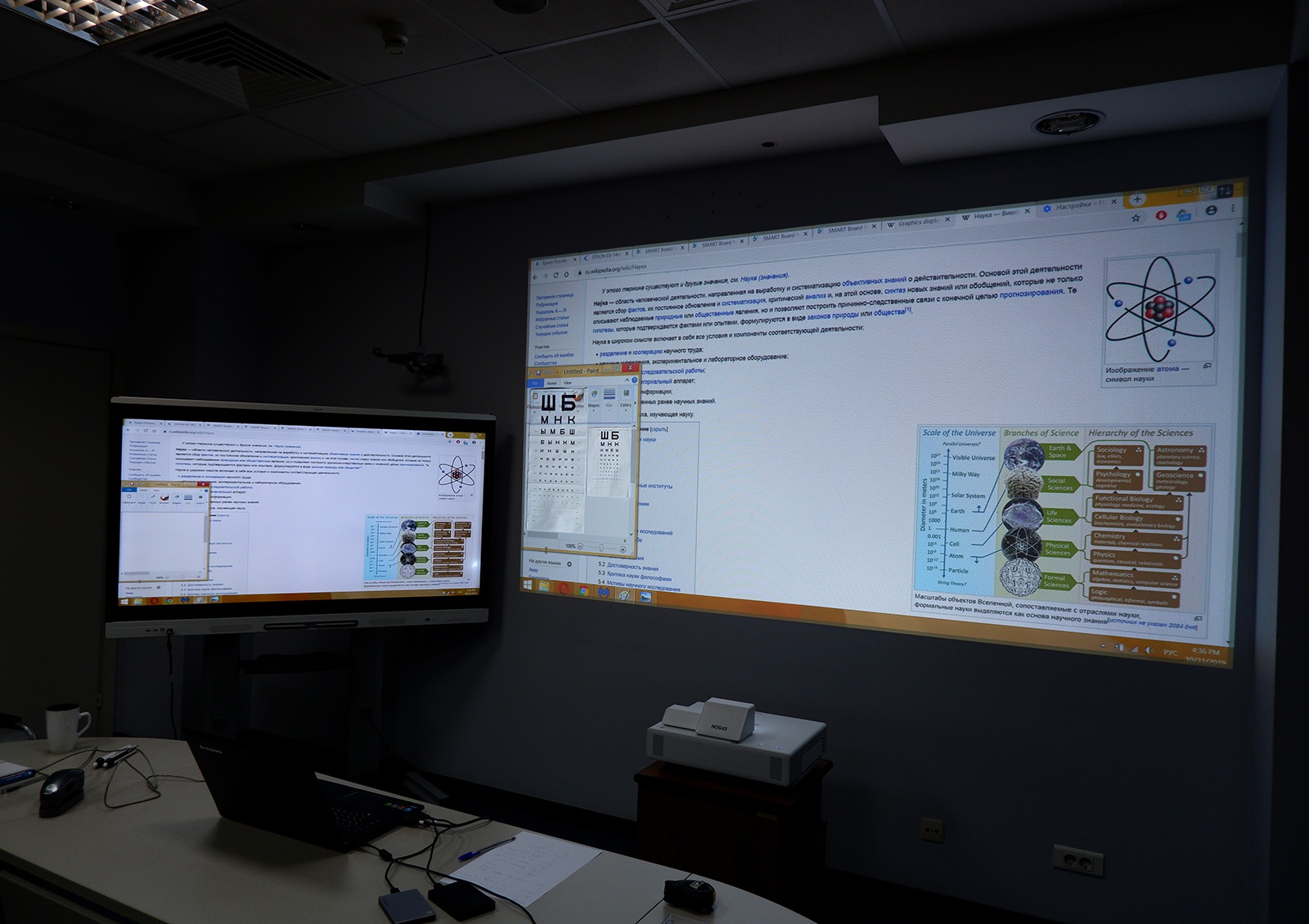
На изображении: Размер шрифта таблицы Сивцева для проверки зрения можно сравнить с размером экранного шрифта на интерактивном устройства. Но проще поступить проще: удостоверившись, что у меня нормальное зрение (1,0 по таблице), я просто расскажу, на каком расстоянии текст читается, а на каком — нет. Поскольку в данном случае разница по диагонали изображения составляет почти 2 раза, то и дистанции разборчивости текста соотносятся примерно так же.
Если сопоставить размер экранного шрифта с размером букв на таблице Сивцева, то получается следующий вывод: при просмотре на удалении 5 метров от экрана на панели SMART, требуется нормальное зрение (1,0). При просмотре на проекторе достаточно остроты зрения 0,4-0,5. Это говорит не только о возможности прочитать данный текст людям с умеренной близорукостью, но и о возможности просто комфортного чтения текста людьми с нормальным зрением – благодаря наличию «запаса», поскольку «нормальное» зрение в данном случае означает способность прочитать текст – пускай и с напряжением. Но данный вывод я сделал только исходя из формальных правил определения остроты зрения и сравнения размера шрифта. Я не учитывал, что сам шрифт может отличаться, а близкое расположение букв в тексте также негативно влияет на разборчивость.
Но если говорить о моих непосредственных наблюдениях, то ситуация такова: таблица Сивцева показывает, что у меня нормальное зрение – нужную строку вижу с расстояния 2,5 и 5 метров даже без подсветки. При этом читать текст статьи с экрана 65-дюймовой панели при удалении 4 метра от нее мне уже сложно (в отличие от проектора).
При удалении на 5 метров от экрана, текст на панели перестает быть разборчивым, зато проектор позволяет читать его даже на удалении 8 метров (напомню, диагональ изображения – 65 и 120 дюймов).
Таким образом, как ни смотри – дистанция 4 метра является своеобразным «водоразделом» — после нее преимущества проектора по диагонали заметно перевешивают преимущества панели по разрешению и, повторюсь, существует зона, в которой на проекторе текст виден, а на панели – нет. В случае с моим примером она находилась на удалении 5 метров и более.
Даже если вы по тем или иным причинам не захотите или не сможете достичь 120 дюймов, любое увеличение диагонали поможет восприятию информации в учебной аудитории, переговорной или классе, сделает работу более комфортной.
К слову, данное тестирование проводилось в помещении с освещенностью рабочих поверхностей 320-460 люкс, при освещенности поверхности стены в 125 люкс. Это очень ярко, и оба устройства порадовали сохранением разборчивости изображений, цветов, а панель — еще и глубиной черного.
Преимущества проектора Epson EB-1485Fi (параметры изображения):
Дистанция разборчивости текста увеличивается пропорционально увеличению диагонали;
Дистанция комфортного чтения увеличивается пропорционально увеличению диагонали;
Большое человеческое спасибо от людей с близорукостью;
Дистанция, на которой текст перестает быть разборчивым, существенно отодвигается (при 120-ти дюймах – за 8 метров)
Более точная цветопередача (см. ниже)
На порядок более высокая яркость (при той же диагонали)
Доступ к различным режимам изображения, доступны все настройки
Преимущества интерактивной панели SBID-MX265-V2 (параметры изображения):
- Более высокая четкость при меньшей диагонали – является преимуществом при использовании интерактивной функции и при расположении участников в пределах 2-3 метров от устройства
Глубокий черный цвет и улучшенная контрастность в освещенном помещении
Параметры цветопередачи
Панель SMART SBID-MX265-V2 не позволяет регулировать параметры цветопередачи – изначально установлены стандартные параметры, обладающие неплохой точностью цветовых оттенков. Тем не менее, картинка намеренно приукрашивается в сторону усиления яркости цветов (где это возможно), при этом используется нестандартная гамма-коррекция с немного срезанными «верхами». Баланс белого немного сдвинут в сторону синевы, что можно было бы объяснить стремлением компенсировать фоновую засветку, которая скорее всего будет желтоватой (теплой). Пурпурный и розовый оттенки смещены в сторону синего.

На изображениях: полная темнота, сравнение бок о бок изображений панели SMART MX265 и проектора Epson EB-1485Fi в режимах проектора «sRGB» (точный) и «Динамический» (яркий). Можно обнаружить значительное отличие по желтому цвету (скатерть). Вопреки опасениям, режим «Динамический» не приводит к неприемлемым искажениям цветопередачи, хотя можно заметить срезанные градации красного.

Изображение ниже демонстрирует влияние полного освещения (125 люкс на стене, 320-460 люкс на рабочих поверхностях в помещении)

Если говорить о проекторах, то обычно подобные режимы именуется «Яркое кино» или «Презентация», и идет в дополнение к базовому «точному режиму». Однако, в данном случае этот режим является единственным. Среднее ДельтаЕ (CIE94) по 100 цветам составляет 10,95 (меньше = лучше).
Epson EB-1485Fi следует традиции проекторов Epson вообще, поэтому у него имеется точный режим «sRGB» с правильным, нейтральным балансом белого и привычной гаммой примерно на уровне 2,1. Точность всех цветовых оттенков на высоте (кроме 100% зеленого). Синий цвет усилен по яркости. Среднее ДельтаЕ в режиме «sRGB» составляет 4,41 без дополнительных настроек изображения, что просто превосходно для офисного проектора.
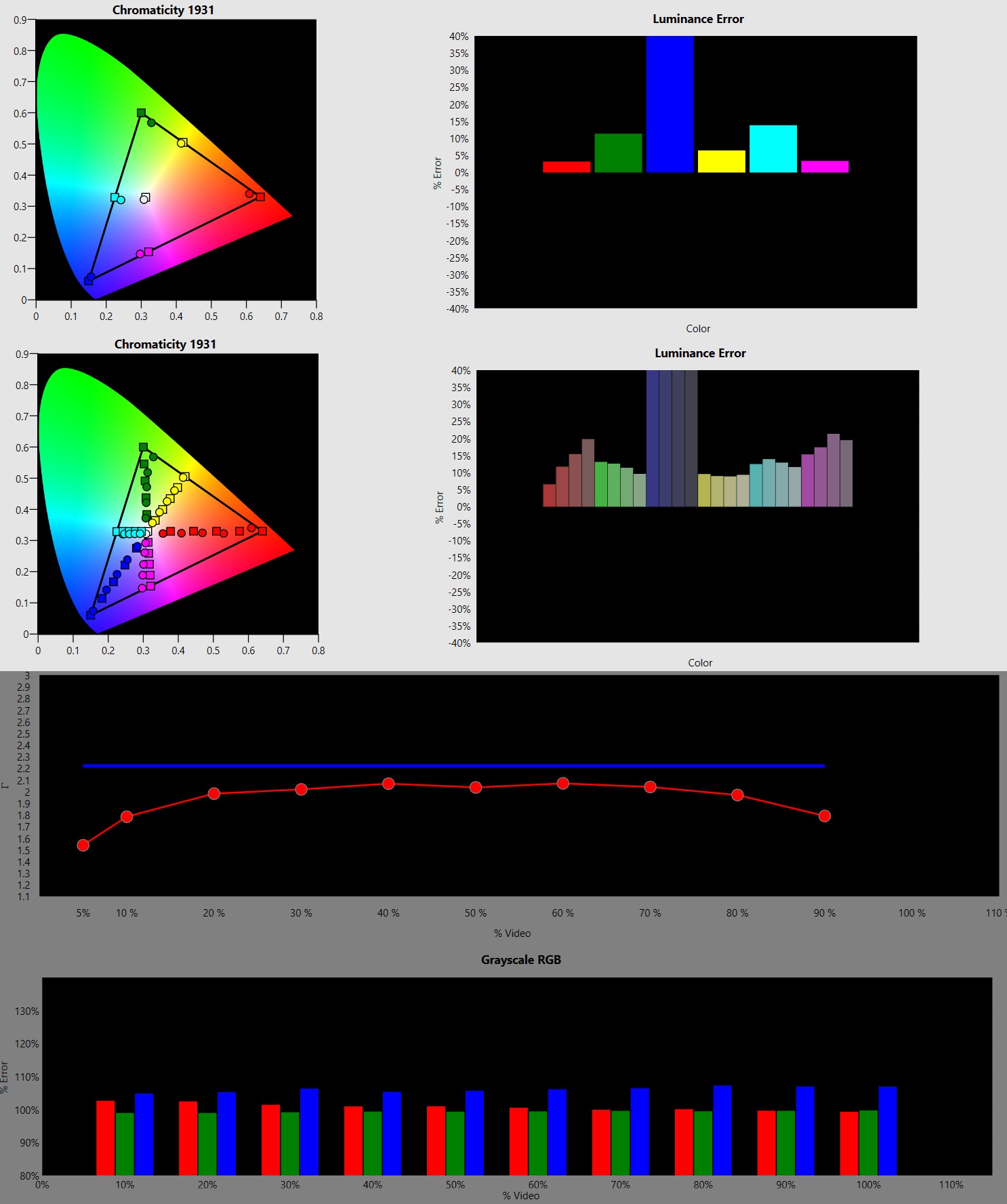 |  |
| Измерения цвета у Epson EB-1485Fi в режиме «sRGB» | Измерения цвета у SMART MX 265 (средняя яркость) |
Впрочем, даже в самом ярком режиме среднее ДельтаЕ составляет всего лишь 7,53. Оттенок изображения чуть зеленоватый, но гамма-коррекция близка к правильной. Если судить по замерам, то даже в самом ярком режиме проектор оказывается несколько точнее. Кстати говоря, подобный уровень точности в ярком режиме – это явный признак высокого класса устройства и обычно означает, что производитель мог бы завысить яркость путем ухудшения баланса белого, но не стал этого делать.

Цветопередача Epson EB-1485Fi в прочих режимах
Помимо упомятутых двух, у Epson EB-1485Fi имеются также режимы: «Презентация», «Кино» (синеватый оттенок, усиленные по яркости цвета), «Доска» (для проецирования на зеленые поверхности – компенсирует зеленый оттенок пурпурным).
Некоторые цвета проектора выходят за пределы стандарта sRGB, но в самом точном режиме этот «излишек» обрезан, а в режиме «Кино» — нет.
В ходе тестирования с реальным видеоконтентом, даже в освещенном помещении (несмотря на всю разницу по контрастности) можно увидеть, что картинка проектора точнее, но понять это можно только путем прямого сравнения с оригиналом. В целом же, если не придираться и смотреть с точки зрения задач образования, то изображение обоих устройств похоже (друг на друга и на стандарт), и хорошо справляется с засветкой, сохраняя яркие и сочные цвета.
Интерактивная функция – точность
В обоих случаях у нас имеются электронные маркеры и… пальцы рук. Задача интерактивного устройства – обеспечивать точность определения касаний и делать это стабильно.

Если резюмировать весь мой опыт работы с двумя устройствами, то даже после автоматической калибровки интерактивной функции проектора, Epson EB-1485Fi обеспечил более высокую точность позиционирования маркера при большей диагонали изображения. Имеется также возможность откалибровать интерактивную функцию вручную, касаясь точек на экране.




При этом инерционность (запаздывание) курсора при рисовании у проектора была меньшей, чем у интерактивной панели SMART. Если говорить об использовании электронного маркера, то ощущения от работы с проектором более приятные. Большая инерционность у панели SMART, как я понял, связана с использованием некого алгоритма сглаживания линий, который позволяет избавиться от неаккуратных и ломаных штрихов. Тем не менее, при увеличении скорости письма точность линий снижается. Сказанное относится как к работе со встроенной «белой доской», так и в программе SMART Notebook.

Особенностью проектора Epson является поддержка функции зависания курсора – при приближении маркера к экрану, курсор начинает зависать в этом месте – как это происходит с курсором мыши, но щелчок не активируется. Эта функция используется при работе с многоуровневыми меню в Windows — когда мы перемещаемся в подразделы меню, не нажимая левой кнопки. К тому же, вы просто видите заранее, куда именно приземлится кончик маркера, когда произойдет касание – это повышает точность. В отличие от проектора, панель SMART относится к маркеру как к обычному тач-касанию. Отличие интуитивно понятно: положение курсора мыши определяется всегда, а положение касания – только в момент касания.
У обоих устройств функция касаний пальцами работает хорошо при совершении стандартных манипуляций с интерфейсом программ – можно стабильно пользоваться и не ожидать отказов.




В обоих случаях поддерживаются жесты, которые я тестировал в программе SMART Notebook. Поддерживаются и множественные касания, но вот тут у панели SMART неоспоримое преимущество. К примеру, панель SMART позволяет безошибочно и стабильно распознать одновременно 10 касаний (маркеры+пальцы), а Epson при интенсивной работе с более, чем двумя пальцами (маркеры не в счет, поскольку работают с отдельным датчиком), становится менее стабильным – будь это рисование или использование жестов, таких как масштабирование объектов или их поворот касаниями двух пальцев. Еще один недостаток проектора – это потеря линии при попадании в тень: если вы ведете одну линию слева, а другую справа, то где-то в центре один палец попадет в тень от другого, и в этот момент линия прервется.



Впрочем, я не могу сказать, что аппаратные преимущества SMART в плане количества распознаваемых пальцев легко реализовать на практике. Если представить себе несколько детей, одновременно работающих с интерактивным ПО, то все, скорее всего, сразу же пойдет не так: что-то куда-то передвигается, какой-то элемент интерфейса потеряется, обязательно один помешает другому… В общем, у меня нет такой уж большой уверенности в интерактивном программном обеспечении, да и не очень понятно, где это востребовано. Лично я бы в любом случае предпочел работать спокойно и ровно, и не более чем вдвоем одновременно.
Интересно ощутить различие между работой с огромным полем 100-дюймового изображения проектора и 65-дюймовой панелью. Сложно подобрать слова, но по ощущениям 65-дюймовая панель больше напоминает планшет, где вы что-то можете подписать или зачеркнуть. Однако, проектор предлагает больше возможностей именно при создании контента, не уступая в точности мыши. Проще говоря, если бы мне предложили рисовать картину в Photoshop или другом приложении, то я предпочел бы проектор с его большим изображением и точным позиционированием. Говоря об интерактивной панели, вспоминая свой опыт работы с похожими устройствами с большими диагоналями, мне, действительно, не хватало «оперативного простора».
Как ни странно, в некоторых случаях недостатком проектора Epson EB-1485Fi является та самая технология сдвига пикселей – при прорисовке тонких черных линий они немного размываются и теряют контрастность и четкость по сравнению с моделями предыдущих поколений, у которых была видна сетка, но пиксели были четко очерчены. На точность работы интерактива это не влияет, но по моим ощущениям проекторы Epson по своей философии ближе к духу и традициям Windows PC – более практичный инструмент, но и более простой и незатейливый.

Еще одной особенностью панели SMART является то, что между изображением и поверхностью экрана имеется некий прозрачный слой (видимо, защитный) толщиной в несколько миллиметров. Касание происходит при приближении маркера к этой внешней пластине – вы приближаете маркер к изображению но касание происходит раньше, и это является одной из причин смещения точки касания от желаемой.
Насколько я помню, касания маркерами фиксируются при приближении к интерактивной поверхности – в редких случаях касание может сработать до непосредственного прикосновения. У Epson же кончик маркера является кнопкой, и касание срабатывает только при наличии небольшого давления на него. В любом случае, к эргономике маркеров не было никаких вопросов.
Наконец, стоит отметить, что именно в досках SMART я впервые увидел автоматическое распознавание маркеров – устройство позволяет запоминать, какой инструмент назначен на маркер А, какой на маркер Б, а какой – на касания. Epson заимствовала эту «фишку», а вот у данной модели SMART автоматически распознаются только маркер и рука. К примеру, если у двух пользователей в руках есть маркер и они хотят писать разным цветом, то придется каждый раз менять цвет и рисовать придется по очереди. Фишка с распознаванием маркеров работает в программах SMART и Epson (встроенной и для ПК). Может еще где-нибудь? Хотя вряд ли…
В любом случае, даже элементарный «мультитач» (множественные касания) поддерживается лишь немногими приложениями. В большинстве же случаев вы обнаружите, что мы говорим «интерактивная функция» — подразумеваем «мышь».
Интерактивная функция с ПК
Точность – это, конечно, хорошо. Но к чему она применяется?
Самая базовая задача интерактивного устройства – превратить «подключенный компьютер в огромный планшет». Оба тестируемых устройства получают изображение и звук по HDMI (ну или по VGA с отдельным аудиовходом), а от интерактивного устройства на компьютер по USB-кабелю передается «интерактив» (информация о касаниях маркером или пальцами).
На передней панели у SMART SBID-MX265-V2 нельзя не заметить выход HDMI 3 в паре с разъемом USB Тип B. Интерактивная панель — это сенсорный экран подключенного таким способом компьютера.

На боковой панели есть еще два HDMI-видеовхода, а на нижней панели разъемов – VGA-интерфейс с миниджек-аудиовходом для передачи звука. Там же, снизу, — второй разъем USB-B для передачи «интерактива» на ПК, подключенного к разъемам панели HDMI 1, HDMI 2 и VGA.
В случае с проектором Epson EB-1485Fi, на панели разъемов имеется 2 порта USB-B, которые служат для передачи сигнала «интерактива» на ПК. Поскольку проектор устанавливают высоко, то все провода должны быть выведены к точкам размещения ноутбуков и прочих устройств-источников. Еще один удобный вариант – использование настенной панели управления, которая существует специально для быстрого подключения компьютера гостя.
На панели имеются 2 разъема HDMI, 1 разъем USB-B для подключения интерактивной функции, и разъем USB-A для подключения флешек к проектору (об этом позже). Интересно, что видеосигнал идет от панели к проектору по интерфейсу HDBaseT по Ethernet-проводу. Но я об этом уже говорил…
Касательно совместимости с ПК, операционные системы Windows 8.1 и старше отлично распознают множественные касания и жесты, и подключенный интерактивный проектор или интерактивная панель будут приняты «как родные» и опознаны в качестве интерактивного дисплея. Подключение, естественно, осуществляется практически мгновенно, что позволяет успешно реализовывать концепцию BYOD («приноси-свое-устройство»).
В случае с проектором Epson имеется еще одна превосходная «фишка», реализуемая с помощью стандартного Epson-овского ПО для проецирования по сети. Под «ПО» имеется в виду программка «iProjection» для ПК, которая иногда именуется также «Easy MP Multi PC Projection». Программа позволяет (помимо прочего) быстро подключиться к проектору напрямую по WiFi, либо через сеть организации. В моем случае как проектор, так и ноутбук, были подключены к сети организации по WiFi, в результате чего получалась двойная задержка сигнала и проектор реагировал на касания немного заторможено.

Если подключиться к проектору по WiFi напрямую через это же приложение, то еле заметная задержка может ощущаться, но в целом интерактив работает шустро, а подключение осуществляется просто. Но учтите, что данное приложение передает сжатый на ходу видеосигнал с качеством чуть пониже, чем HDMI – это можно заметить по небольшим артефактам сжатия. В общем, реализация WiFi-подключения интерактивных проекторов Epson к ПК мне нравится давно.
Преимущества проектора Epson EB-1485Fi (интерактив с ПК)
Интерактивный экран через WiFi (прямое подключение и через сеть организации) – быстрое подключение без проводов
Преимущества интерактивной панели SMART SBID-MX265-V2 (интерактив с ПК)
Устройство и все разъемы всегда находится в прямой досягаемости – не нужно тянуть провода
Интерактив в режиме автономной работы
У интерактивных проекторов Epson уже давно имеется «фишка» под названием «встроенное интерактивное ПО». Идея проста: в проектор «вшиты» инструменты, позволяющие рисовать (добавлять аннотации) поверх любого источника сигнала, — например изображения с компьютера. Плюс очевиден: не нужно устанавливать программы для рисования – просто подключаем любой компьютер и рисуем поверх изображения. Минус также очевиден: мы рисуем по «верхнему слою», который никак не привязан к окнам приложений. Стоит прокрутить текст или сдвинуть окно – как все наши заметки начинают жить отдельной жизнью. Поэтому есть смысл делать захват экрана до того, как начинать передвигать окна и листать документы.

Второй компонент встроенного интерактивного ПО Epson – это «белая доска», — многостраничное пространство, на которое можно добавлять записи и изображения. Если к проектору не подключен ни один источник, то уже можно работать с многостраничной «белой доской», успешно проводя урок или мозговой штурм, и это удобнее, чем работа с школьной доской. Содержимое «белой доски» можно распечатать, отправить по электронной почте, сохранить на USB-флешку (строго FAT16/32) или в сетевую папку. С флешкой все понятно. Принтеры/сканеры/МФУ подключаются к проектору напрямую USB-шнуром и должны поддерживать команды управления «ESC/P-R», что лично я понимаю следующим образом: принтер должен быть тоже эпсоновский, и желательно удостовериться, что он совместим (только вот где?). Но волноваться не стоит: это работало в 2012-м году, и это работает сейчас. Что же касается отправки содержимого в виде е-мейлов и сохранения в сетевую папку, то тут предполагается, что проектор подключен к сети организации, и нужно позвать администратора и вежливо попросить настроить сетевую папку и почтовый сервер.




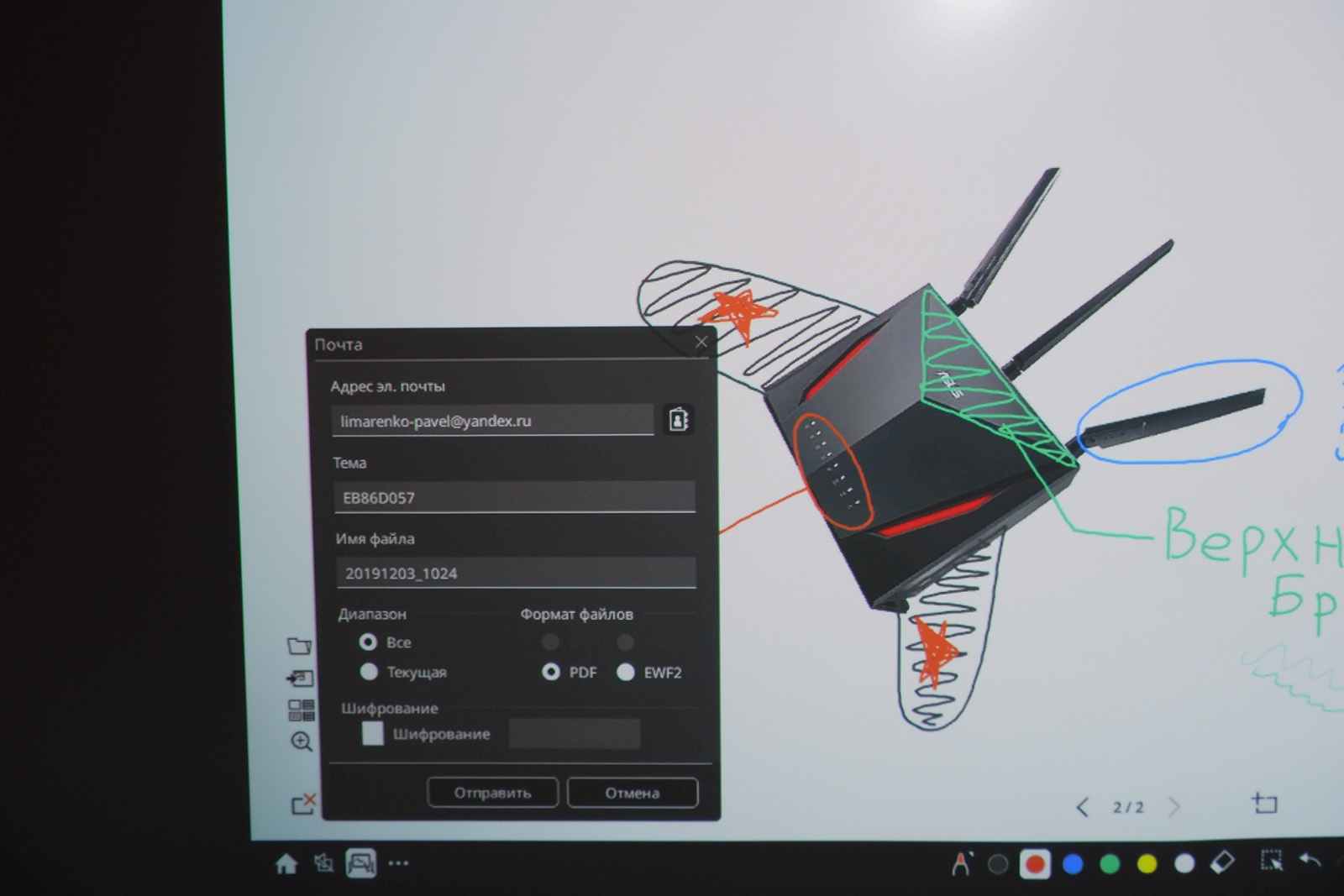
Когда все настроено, у вас появляется возможность вставлять в многостраничную «белую доску» изображения и нужные страницы многостраничных документов PDF – с флешек, из сетевой папки, а также — напрямую сканировать документы. Сохраняется содержимое «белой доски» как в формате PDF, так и в новом формате EWF2, который позволяет продолжить редактирование позже (ну наконец-то). Все это – без ПК…
Теперь мы подключаем, скажем, документ-камеру по HDMI – теперь у нас есть уже два способа работать со встроенным интерактивным ПО: можно рисовать поверх изображения с документ-камеры, либо работать в «белой доске». И мы можем делать снимки экрана с проецируемого контента, которые будут сразу попадать в «белую доску». Можно захватить весь экран или его область. Как вы понимаете, если в качестве источника используется компьютер, то можно извлечь совершенно любые изображения и поместить их в «белую доску», создавая чуть ли не полноценную презентацию.

Интерфейс встроенных интерактивных инструментов позволяет не просто быстро переключаться между нашим источником видеосигнала и «белой доской» — имеется функция разделения экрана, которая позволяет простым перетаскиванием границы (да, прямо рукой) определить размер области белой доски и области отображения источника.
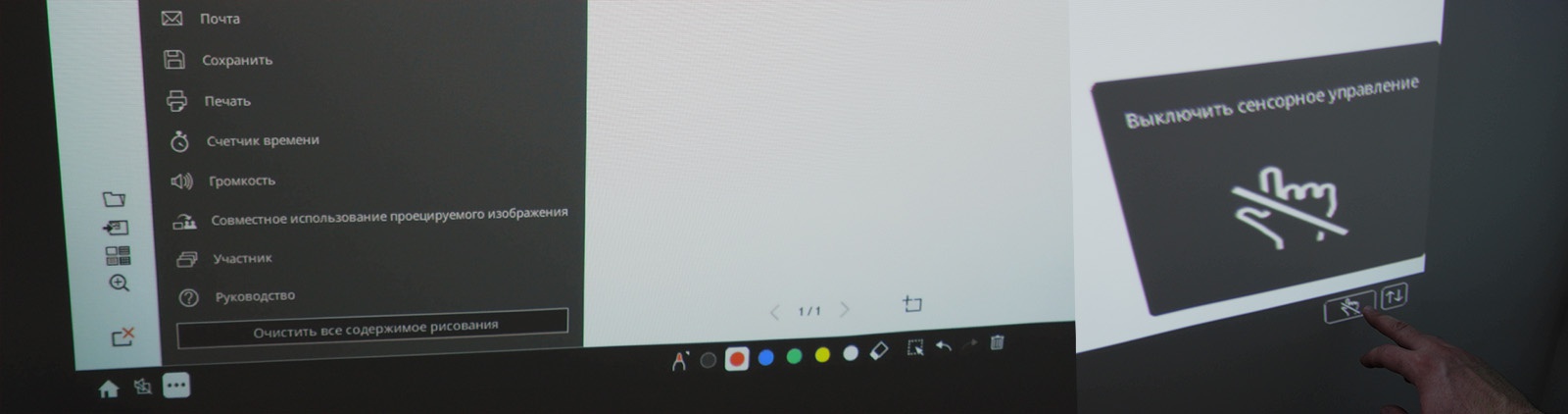
Но что если в качестве источника подключен компьютер, и он передает интерактив по USB-кабелю? В этом случае мы можем переключаться между режимом интерактива с ПК (то есть режимом сенсорного экрана, или режимом мыши) и режимом аннотации поверх источника – это делается нажатием одной кнопки.
На самом деле я хотел донести лишь одно: встроенная интерактивная функция у проектора Epson – это не какой-то отдельный режим, а программа-помощник, которая всегда под рукой, работает поверх любого проецируемого контента и может быть доступна в любой момент.

Ну а как обстоят дела с автономным режимом у интерактивной панели SMART SBID-MX265-V2? В панель встроена система на базе Android – наподобие Smart TV. Прямо на стартовом экране доступны функции: «белая доска», браузер, «E-Share». Весь этот встроенный в панель пакет ПО именуется «e3 Experience», хотя существует также пакет «IQ Experience», который бывает как встроенным в доску, так и устанавливаемым внешним модулем – мини-ПК, подключаемым к интерфейсу OPS (Open Pluggable Specification). Существует целая серия мини-ПК, которые можно приобрести и встроить с помощью OPS-интерфейса. Тем не менее, в комплекте данной доски этого не было, да и это скорее похоже на полноценный внешний компьютер, чем на «вшитые в устройство» возможности.
В итоге, с помощью встроенного софта «e3 Experience» я мог:
1. Работать в браузере (к интернету можно подключиться как через WiFi, так и проводным способом). Это довольно неплохо – когда автономное устройство может получить доступ в интернет.

2. Использовать режим «белой доски» — можно писать и рисовать в многостраничном режиме. Приложение именуется «e-Board», позволяет открывать, сохранять написанное на встроенную память. К сожалению, вставка изображений не поддерживается. Можно писать и рисовать, интерфейс приятный. Попытка сохранить созданное сразу приводит к пониманию того, что у нас имеется полноценный навигатор по встроенному хранилищу файлов – можно даже подключать USB-флешки. Наличие папки «APK» намекает на возможность установки своих приложений, но доступная информация слишком скудна. В общем, я как пользователь не обязан разбираться в мелочах – будем считать, что в данном конкретном случае файловый обозреватель существует только для сохранения и открытия файлов белой доски.
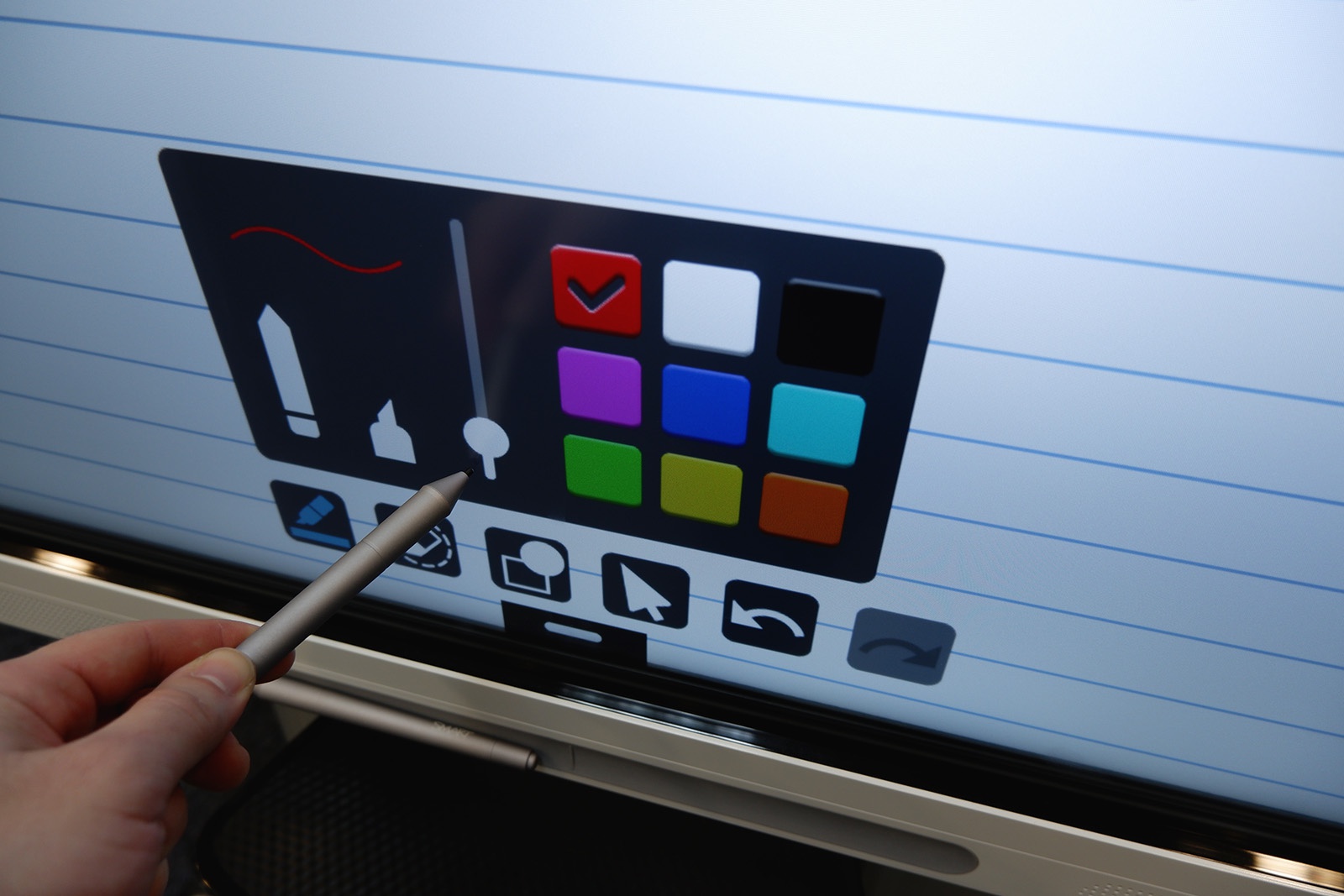


3. Screen Share – приложение чтобы подключиться к панели и зеркалировать экран мобильного устройства с помощью Miracast, AirPlay и аналогичной встроенной функции в Android-устройствах. Впрочем, это просто интерфейс подключения мобильных устройств.
4. Можно делать скриншоты (в т.ч. кнопкой с пульта).
 Пульт SMART MX265
Пульт SMART MX265
Общее впечатление таково: пользователь может что-то делать в автономном режиме интерактивной панели, но не хватает единой продуманной концепции и того симбиоза различных функций, которые предлагает интерактивный проектор Epson EB-1485FI. К сожалению, простого способа полностью разобраться во всех нюансах всех имеющихся вариантов встроенного в панель ПО — нет. Но, вероятно, это и не входит в цель данного обзора.
Каковы же общие выводы оп преимуществах каждого из устройств?
Преимущества проектора Epson EB-1485Fi (режим автономной работы)
Рисование поверх любого источника
С «белой доской» взаимодействует любой источник сигнала
Различные способы импорта изображений на «белую доску»
Режим разделения экрана
Взаимодействие с принтером и сканнером
Возможность работы с общей сетевой папкой
Преимущества интерактивной панели SMART SBID-MX265-V2 (режим автономной работы)
ОС Android с файловым навигатором
Встроенный веб-браузер
Подключение мобильных устройств
Оба интерактивных устройства поддерживают подключение с помощью Miracast. Тем не менее, у SMART заявляется поддержка AirPlay, а у Epson – Нет.
Как уже было сказано ранее, Epson EB-1485Fi также позволяет подключаться к проектору с помощью мобильного приложения iProjection (для Android и iOS). В числе возможностей:
Трансляция изображения с камеры устройства
Отображение изображений с возможностью добавлять аннотации (рисовать и выделять)
Передача на проектор документов: PDF, MS Office
Трансляция экрана смартфона (работает в ряде случаев, когда нет поддержки Miracast)
Мобильные устройства с установленным приложением iProjection могут подсоединяться к проектору в режиме много-к-одному на общих правах с компьютерами. Для этого должна быть открыта сессия подключения к проектору на ПК с помощью приложения «Easy MP Multi PC Projection» (иногда именуется также «iProjection» (версия для ПК). В этом случае подключенные к проектору устройства делятся на 2 класса: ожидающие в очереди и выводимые (модератором) на экран. Одновременно на экран могут быть выведены от одного до четырех устройств в режиме бок о бок.
Набор интерактивных программ для ПК
На этом поле, как известно, доминирует SMART, как компания, давно стремящаяся унифицировать мир интерактивного ПО (особенно в области образования). В комплекте к доске идет годовая подписка на сервисы и приложения SMART Learning Suite, включающая программу SMART Notebook и среду SMART Learning Suite Online.
Однако, это – очень «тонкие материи». В первую очередь стоит интерактивный инструмент SMART Ink, который устанавливается на компьютер вместе с драйверами и работает только с интерактивными устройствами SMART (в отличие от той же SMART Notebook, которая столь же успешно работает с проектором Epson EB-1485Fi).



Интерфейс SMART Ink представляет собой ненавязчивую иконку, которая появляется когда вы берете в руку интерактивный маркер и позволяет выбрать инструменты для рисования. В отличие от привычного рисования поверх всего изображения, написанное с помощью SMART Ink привязывается к окнам, позволяя их сворачивать/разворачивать и перемещать вместе с написанным «содержимым». Тем не менее, сохранять документы с добавленными поверх них аннотациями можно лишь в виде скриншота, кроме одного исключения – имеется плагин, позволяющий сохранять аннотации внутри файлов PDF. В случае с приложениями Microsoft Word, Excel и PowerPoint, в которых используются инструменты для аннотации «Microsoft Ink», SMART Ink позволяет по умолчанию задействовать средства Microsoft Ink в этих приложениях, что дает возможность сохранять документы вместе с созданными в них заметками. Но тут я бы не стал хвалиться, поскольку Microsoft Ink доступен для любого интерактивного устройства. Еще одна возможность SMART Ink – это быстрый доступ к фирменному инструменту преобразования рукописного текста в печатный.

Помимо функций ввода, интерфейс SMART Ink позволяет активировать инструменты для презентации: «прожектор» для выделения области экрана, «шторку» для постепенного раскрытия содержимого экрана, «лупу» — для увеличения области экрана. Также имеется функция быстрого захвата области экрана — изображения сохраняются в файл или отправляются в программу SMART Notebook. Еще один забавный инструмент позволяет размещать поверх экрана пиктограммы простым касанием. К примеру, если учащийся написал ответы на экране, вы касанием ставите плюсики, смайлики, галочки и пр. вместо того, чтобы их рисовать.
Для своих интерактивных проекторов Epson предлагается скачать бесплатную программу «Easy Interactive Tools», которая во многом дублирует возможности встроенного в проектор интерактивного ПО. На экране появляется панель инструментов, и первая же кнопка переключается между режимами: мыши, аннотации поверх экрана и «белой доски». На сей раз поддерживается сохранение содержимого в универсальном формате «iwb», который можно открыть в том же SMART Notebook. «Белую доску» можно использовать в качестве блокнота, который всегда под рукой — скидывать на нее снимки экрана и изображения, чтобы потом с ними что-нибудь сделать, добавить подписи и пр. Здесь простота может быть и плюсом, поскольку чем проще интерфейс – тем легче им пользоваться непосредственно с помощью интерактивного устройства. Также приятно, что «белая доска» всегда под рукой, тогда как SMART Ink, к примеру, предлагает при захвате экрана отправлять изображение в программу SMART Notebook… а вдруг она не установлена, либо кончилась лицензия? Впрочем, в Easy Interactive Tools отсутствует возможность сохранять изображение сразу – изображение можно получить только сохраняя содержимое «белой доски».
При работе в режиме мыши или в режиме аннотации у нас всегда под боком те же инструменты презентации, а также стандартная экранная клавиатура и средство рукописного ввода Windows. Программа запоминает, какой инструмент выбран для каждого маркера и для касаний пальцами. Сглаживания линий нет (у SMART для этого имеется даже специальное каллиграфическое перо), зато отклик интерактива по-прежнему быстрый.
Если сравнивать яблоки с яблоками, то можно напрямую противопоставить Easy Interactive Tools и SMART Ink, получив примерно следующий результат:
Преимущества Easy Interactive Tools
Особенность: работает с любым интерактивным устройством
Многостраничная «белая доска» всегда под рукой в качестве «записной книжки»
Возможность быстро отправлять снимки экрана в «белую доску»
Запоминание инструментов, назначенных на каждый маркер (у данной панели SMART не поддерживается)
Преимущества SMART Ink
Особенность: работает только с устройствами SMART
Отправка изображений в SMART Notebook
Распознавание окон – аннотации добавляются поверх документа и перемещаются, сворачиваются и разворачиваются вместе с окном приложения.
Инструмент «каллиграфическая ручка»
Сверхкомпактный и ненавязчивый интерфейс
Плагин для добавления аннотаций в Adobe Reader (файлы PDF)
В категорию преимуществ SMART Ink не попадают возможности вставки аннотаций в документы MS Office, поскольку они встроены в MS Office и доступны при подключении любого интерактивного устройства.
Впрочем, в мире существует немало других приложений для интерактивных устройств. В качестве примера могу назвать бесплатную программу OpenBoard. Минусом таких приложений будет неспособность запомнить, какой инструмент назначен на какой маркер и… отсутствие поддержки множественных касаний. Хотя лично я бы серьезно рассмотрел данный вариант благодаря расширенным, но не перегруженным функциями возможностям – в т.ч. в режиме «белой доски».
Если возвращаться к сравнению панелей SMART с проекторами Epson, то допускаю, что правильнее было бы сравнивать ПО SMART Ink со встроенными интерактивными инструментами Epson, поскольку в обоих случаях мы имеем дело с тем, как создатели видели базовую интерактивную функцию своего устройства. В этом случае преимущества каждого решения будут следующими:
Преимущества встроенного интерактива Epson EB-1485Fi
Рисование поверх любого источника; не требует установки драйверов
Взаимодействие с принтером и сканнером
Многостраничная «белая доска» всегда под рукой
Возможность быстро отправлять снимки экрана в «белую доску»
Экспорт на флешку, подключенную к проектору
Запоминание инструментов, назначенных на каждый маркер (у данной панели SMART не поддерживается)
Преимущества SMART Ink
Отправка изображений в SMART Notebook
Распознавание окон – аннотации добавляются поверх документа и перемещаются, сворачиваются и разворачиваются вместе с окном приложения.
Инструмент «каллиграфическая ручка»
Плагин для добавления аннотаций в Adobe Reader
Наличие инструментов для презентации (шторка, лупа и пр.)
Таким образом, в сухом остатке получается, что Epson стремится обеспечить интерактивные функции на аппаратном уровне, не привязываясь к операционной системе подключенного компьютера. SMART же пытаются «захватить» как можно больше пространства в рамках установленного на компьютер программного обеспечения, обеспечить взаимодействие различных программ.
Мы переходим к наиболее высокоуровневому ПО SMART. Панель SMART SBID-MX265-V2 идет с годовой подпиской на SMART Learning Suite сроком на один год — приятный бонус если вы собираетесь погрузиться в образовательную среду от SMART (экономия составляет около 8% стоимости доски). Поскольку компания SMART стремится сделать свое ПО своего рода стандартом в области образования, то приобрести его можно для любого интерактивного устройства, включая интерактивные проекторы Epson. Это в некоторой степени заставляет усомниться в том, справедливо ли записывать данное ПО в качестве преимущества интерактивных устройств SMART.

Помимо программы SMART Notebook, пакет включает в себя множество других возможностей, — например онлайн-среду для преподавателей, позволяющую хранить свои уроки, загружать документы PowerPoint и PDF и добавлять в них интерактивные элементы, и даже организовывать взаимодействие с устройствами учащихся. Не секрет, что из всех программ для создания интерактивных уроков именно SMART Notebook обладает самой большой базой готовых уроков, загружаемых преподавателями.

Тем не менее, было бы преждевременно сказать, что все преподаватели, работающие с интерактивными устройствами, используют среду SMART для подготовки уроков. Актуальным остается вопрос — как именно пользователь планирует использовать интерактивные устройства в работе? Будет ли он использовать ПО SMART, или предпочтет не выходить за рамки MS Office, либо вообще предпочтет сторонние продукты, такие как Easiteach Next Generation. Если же устройство приобретается для корпоративного сегмента, то у компании SMART имеется программное обеспечение для бизнеса…
Вполне возможно, что пользователю не требуется никакое дополнительное ПО помимо привычных приложений. Особенно это актуально в случае, если предполагается подключать личные устройства докладчиков.
Преимущества SMART
Бесплатная лицензия на SMART Learning Suite на 1 год
ПО и интерактивное устройство от одного разработчика
ПО SMART Learning Suite выходит за пределы «интерактивных приложений» — это целостная среда для преподавателя
Выводы (сокращенные)
Прежде всего интерактивные устройства – это средства отображения. Если вам нужна разборчивость текста на задних рядах, то решением будет увеличение размера изображения, а не 4K. Если же вы ищете устройство для небольшого помещения, либо предполагаете, что пользователи будут иметь возможность разместиться ближе четырех метров к экрану, либо будут постоянно взаимодействовать с изображением, то аккуратная интерактивная 4K-панель – это то что надо. Правда, лично я бы все равно предпочел диагональ чуть побольше.
А вот изображение проектора, если стоять к нему вплотную, выглядит подразмытым.
Мне кажется, что в этом обзоре не было лишней информации, поэтому не стану снова повторять все выводы и сосредоточусь на том, что мне показалось интересным в ходе тестирования.
Мне понравилось катать панель SMART на стойке-тележке, но необходимость поднять ее на три ступеньки создала множество проблем – весит она как полноценный член семьи. Когда панель мобильна, это хорошо, но в этом случае она занимает пространство.

У проектора Epson EB-1485Fi мне понравилась возможность подключения к компьютеру через WiFi — с помощью фирменного приложения. Сенсорный экран без проводов – это здорово.
У панели SMART порадовал глубокий черный цвет – даже при сильной засветке. А вот Epson оказался ярче и больше понравился мне в плане возможности выбора режимов изображения и точности цветовых оттенков (хотя разница по оттенкам не критична).
Точность интерактивного пера у Epson выше, а пространства для рисования и прочего интерактива – больше. Есть где разгуляться и приятно рисовать стрелочки на карте. Зато панель SMART может «железобетонно» распознавать сразу 10 касаний, хоть и работает с большей инертностью.
У Epson есть целый комплекс встроенных интерактивных функций, которые работают поверх любого источника и в обход компьютера. Зато у SBID-MX265-V2 есть встроенный интернет-браузер.
Провода… от проектора надо проложить провода. Зато у EB-1485Fi есть HDBaseT. Еще он не занимает места и вы не боитесь поцарапать экран. Еще проектор можно снять с крепления и использовать в качестве… обычного яркого проектора на 5000 люмен с долговечным лазерным источником света. Это не предусмотрено, но я так делал.
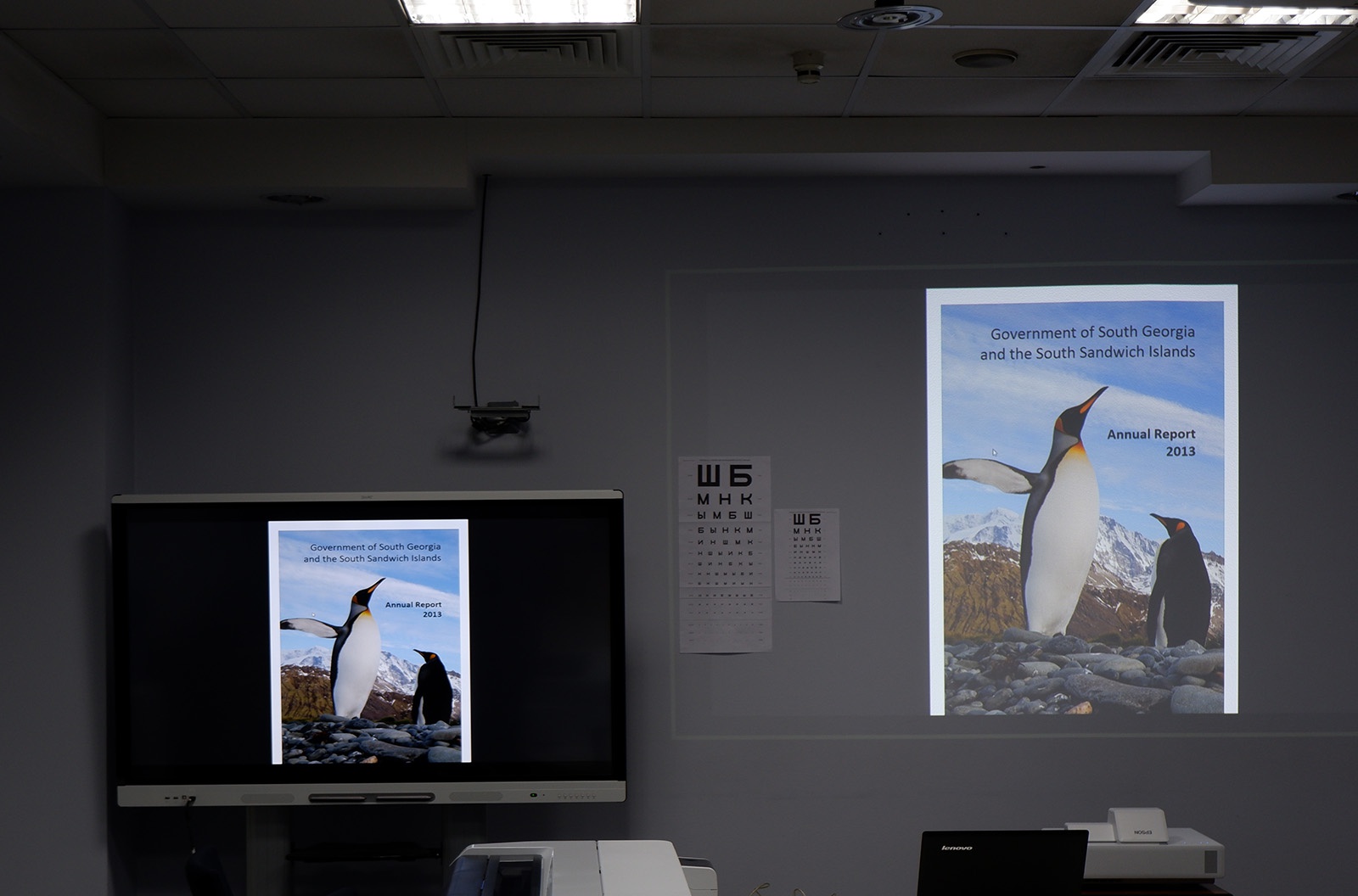
Если вы преподаватель, то вы либо состоите в дружном семействе пользователей ПО SMART, либо нет. Если да, то панель SMART – это еще и годовая подписка на пакет SMART Learning Suite, плюс это поддержка качественных интерактивных инструментов SMART Ink. Правда, ничто не мешает работать с ПО SMART и с проектора (тем более, что в данном конкретном случае у проектора программа различает маркеры, а у панели SBID-MX265-V2 — нет). Однако, в случае с проектором приложение SMART Ink недоступно – пользуйтесь встроенным интерактивом и Epson Easy Interactive Tools. Вообще говоря, вопрос интерактивного ПО выходит за рамки подобного тестирования… любое приложение Windows, если в нем можно работать мышью, может оказаться в вашем списке «интерактивного ПО».
В общем, чтобы выбрать однозначного лидера нужно определиться с приоритетами. Лично мне нужно: большое изображение (и большое пространство для интерактива), точное позиционирование маркера и функция зависания курсора. Так что мои предпочтения – с более дорогим устройством (с «Эпсоном»).
Выводы (полная версия)
Прежде всего интерактивные устройства – это средства отображения. Проектор обладает возможностью создать изображение существенно большей диагонали, обеспечивая более высокую разборчивость текста и мелких деталей. Если сравнивать изображение проектора диагональю 120 дюймов и изображение 65-дюймовой панели, то проектор позволит воспринимать ту же информацию, находясь почти в два раза дальше, либо же существенно упростить восприятие текста, чтение которого требовало напряжения. Это неоспоримое преимущество проекторов. В любом случае, диагональ 65 дюймов немного сковывает – вспоминая работу на панелях SMART с диагональю 86 дюймов, я могу сказать, что разница весьма существенна. Помимо улучшения разборчивости изображения и текста при работе в аудиториях, классах и больших переговорных, большая диагональ делает интерактивную функцию более точной и аккуратной, дает «пространство для творчества», тогда как уменьшение диагонали – это движение в сторону «большого планшета».
Что интересно, данный проектор смог обеспечить яркость изображения на уровне панели SMART SBID-MX265-V2 на существенно большей диагонали. Другими словами, если уменьшить диагональ проектора до размера интерактивной панели, то он окажется на порядок ярче. Казалось бы, от сравнения проектора и панели ожидается противоположное.
По моим наблюдениям, при сравнении изображения проектора диагональю 120 дюймов и изображения с интерактивной панели, удалившись от экрана на 4-5 метров, большая диагональ проектора становится крайне востребована даже для людей с нормальным зрением – текст в статье не Wikipedia при разрешении Full HD на 5-ти метрах просто перестает читаться, а у проектора — остается разборчивым даже на удалении в 8 метров.
Хотя не факт, что вам удастся развернуть изображение на все 120 дюймов, но в этом деле любая возможность увеличить диагональ – это заметная помощь сидящим на удалении от экрана. Будь это класс или большая переговорная – разрешение 4K на задних рядах, мягко говоря, неактуально – как ни грустно, но четкость уровня 720p (WXGA) для таких дистанций – самое то.
Тестируемые интерактивные устройства находятся в различных ценовых классах – проектор относился к более дорогому классу, тогда как доска SBID-MX265-V2 считается базовым вариантом для образования. В связи с этим отмечу, что даже в этой линейке вы можете найти доску с диагональю 86 дюймов, ну а более бюджетные интерактивные проекторы будут менее яркими.
В плане мобильности проектор существенно проще транспортировать, но устанавливается он стационарно, тогда как панель на подвижном стенде может без проблем перемещаться из помещения в помещение в пределах одного этажа (если есть большой лифт – можно и между этажами, но помните, что панель весит 46 кг без опоры). Проектор позволяет получить изображение от 80 до 120 дюймов в указанном месте и может превратить в экран любую ровную стену (для этого есть даже сменные кончики для маркеров), но… во-первых, стена должна быть ровной, а иногда в качестве экрана используют маркерную доску, которую нужно прикрепить к стене, потом установить крепление проектора, интерактивный блок, вывести все провода куда надо и подключить внешнюю панель (управление, HDMI-входы и USB-A для подключения флеш-накопителей).
В принципе, при необходимости проектор можно снять с крепления и использовать в качестве яркого проектора без интерактива для больших помещений, развернув изображение большей диагонали, чем 120 дюймов. Все-таки 5000 люмен – это уровень инсталляционных проекторов начального класса, а в данном случае на максимальной яркости мы имеем неплохую цветопередачу.
В небольшом помещении, когда нет задачи что-либо рассматривать с расстояния более четырех — пяти метров (особенно если участники встречи имеют возможность перемещаться по помещению и сколько угодно времени находиться вблизи от устройства), изображение интерактивной панели с ее меньшими габаритами, более высоким разрешением и глубким черным цветом, выглядит более аккуратно. Изображение же проектора Epson EB-1485Fi с его большей диагональю и меньшим разрешением, при нахождении вблизи от проектора будет выглядить несколько подразмытым, но существенно облегчит жизнь тем, кто не находится в непосредственной близости от экрана. Свойственная проекторам пиксельная решетке была ликвидирована благодаря применению технологии «сдвига пикселей» — это позитивно сказывается при просмотре видеоконтента, но снижает четкость мелких деталей интерфейса.
Точность цветопередачи у Epson несколько выше, плюс имеются различные режимы изображения на выбор и есть доступ ко всем настройкам. У панели SMART SBID-MX265-V2 все настройки, кроме яркости, являются фиксированными, и я не поверю в объяснения, что это совершенно необходимо – например из-за того, что пользователи запутаются. Для меня это просто отсутствие стандартных возможностей.
Что касается интерактивной функции. Если ваша цель – взаимодействовать с интерфейсом Windows с помощью касаний, то SMART смотрится в этой роли более органично и больше напоминает «огромный планшет» без лишних «заморочек». Однако, проектор дает не только более высокую точность касаний маркерами, но и делает это при большей диагонали. В итоге, если задача – что-то нарисовать на экране или заполнить анкету, то проектор справится с ней лучше и обеспечит большую детализацию. Кстати, инерционность при рисовании у проектора Epson EB-1485Fi проявляется в заметно меньшей степени. Более того, проектор поддерживает определение положения курсора при приближении к доски (так называемое «зависание») – это в большей степени соответствует полноценной функции мыши, чем только поддержка касаний, и это увеличивает точность касания.
С другой стороны, SMART выигрывает по стабильности работы множественных касаний и по количеству одновременно распознаваемых касаний. Тут можно обратить внимание еще и на то, что ультракороткофокусный проектор отбрасывает небольшую тень от руки в момент касания, и в случае попадания одного маркера (или пальца) в тень от другого, линия прерывается. Такое случается, например, при повороте объекта на экране с помощью «жеста» (двумя пальцами).
Epson EB-1485Fi порадовал возможностью подключиться к нему через сеть организации или напрямую через WiFi и использовать при этом интерактивную функцию. Можно подключаться к проектору в режиме много-к-одному с управлением администратором или без него. Подключенные компьютеры и мобильные устройства можно распределять по экрану в режиме разделения экрана – до 4-х устройств на одном проекторе. В дополнение к этому имеется функция разделения экрана для отображения двух источников сигнала бок о бок, причем граница зоны разделения задается касанием.
Прямое дублирование экрана по беспроводной сети возможно через Miracast и подобные стандарты (а панель SMART поддерживает также и AirPlay).
Вообще, Epson стремится интегрировать в свои интерактивные проекторы ряд возможностей, которые обычно реализуются с помощью приложений. «Визитной карточной» интерактивных проекторов Epson является возможность использовать интерактивную функцию и «белую доску», что называется, «поверх любого источника». Другими словами, мы можем подключать один источник за другим, отправляя нужные нам изображения на «белую доску» проектора, которая висит фоном все время, пока проектор работает. Результат можно сохранить, отправить на принтер или по почте.
Впрочем, если надо просто порисовать на панели или экране без подключенного компьютера, то у SMART имеется такая возможность. Более того – есть даже встроенный браузер!
Кстати, хотя «фишку» с запоминанием назначенного на каждый маркер и на касания инструментов впервые применили в SMART, в рамках данного обзора ее поддерживает проектор EB-1485Fi, а данная интерактивная панель – нет.
К слову, SMART делает ставку не только на интерактивные устройства – компания всеми силами пытается сделать свой комплект интерактивного программного обеспечения чуть ли не стандартом в сфере образования. С некоторых пор проекторы Epson стало возможно столь же успешно можно использовать с этим программным обеспечением, но SMART оставляет у себя в рукаве пару козырей. Покупая доску, вы не только получаете годовую подписку на большой комплект интерактивного ПО для образования «SMART Learning Suite», но и стандартное интерактивное ПО для работы в среде Windows (SMART Ink) работает только совместно с устройствами фирмы. А там есть такие полезные вещи, как вставка аннотаций в документ PDF и правильное встраивание аннотаций в окно приложения вместо обычного рисования поверх всего содержимого экрана.
Epson предлагает свой аналог SMART Ink со встроенной «белой доской» — программа очень похожа на встроенное в проектор интерактивное ПО и также предназначена для быстрого переключения между режимами: работа с интерфейсом, рисование поверх интерфейса, захват изображения в белую доску и работа в многостраничном режиме.
А еще подобные интерактивные приложения различной степени сложности и бесплатности предлагает и ряд других производителей. А еще есть готовые интерактивные уроки – любой мультимедийный обучающий диск, демонстрируемый на большом интерактивном устройстве, обретает «вторую жизнь».
Тут важно понимать, как именно конечный пользователь будет использовать интерактивную функцию своего устройства.

Нет комментариев